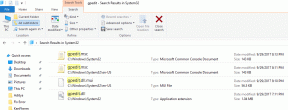Kako obnoviti izbrisana gesla v Google Chromu
Miscellanea / / November 29, 2021
Medtem ko vgrajeni upravitelj gesel v Google Chrome ne nosi vseh zvončkov namenskega pripomočka kot sta LastPass ali Dashlane, se mi zdi zelo primeren za normalno uporabo. In ker uporabljam Chrome v vseh svojih napravah, je možnost preprostega dostopa do gesel, ne da bi se morali zanašati na kakšno aplikacijo drugega proizvajalca, osvobajajoča. Vendar pa obstaja ena očitna slabost - Chrome ne more obnoviti gesel.

Na primer, izbrišite geslo iz Chroma in izginilo bo za vedno. Ne glede na to, ali ste to storili namerno ali po naključju, vam brskalnik da le nekaj sekund, da razveljavite svoje dejanje, po tem pa ga ne morete obnoviti. In od takrat Chrome sinhronizira vaše spremembe takoj, ko ga odprete v drugi napravi, tudi na ta način ne morete pridobiti gesla.
Ravno drugi dan sem šel na čiščenje, da bi se znebil neželenih gesel, ki so se nabirala z leti. In precej malomarno sem na koncu izbrisal več gesel za spletna mesta, ki jih pogosto obiskujem. Toda namesto da bi obupal, sem se zapletel z nekaj stvarmi in prišel do odlične rešitve, za katero sem prepričan, da bi jo radi vedeli.
Kaj potrebujete za obnovitev gesel
Preden sploh pomislite na obnovitev izbrisanih gesel, morate imeti vsaj eno drugo napravo, ki ima že nameščen Chrome. Vendar pa bi moralo biti tudi tisto, ki ga po debaklu z brisanjem gesel še niste uporabili. V nasprotnem primeru bi Chrome že sinhroniziral spremembe, s čimer bi bila naslednja rešitev neuporabna.
V mojem primeru sem pomotoma izbrisal svoja gesla na namizju. Hkrati sem imel Chrome na mojem iPadu odprto, tako da ni bilo mogoče. Na srečo je Chrome od incidenta še vedno ležal neodprt na mojem pametnem telefonu Android. Torej, če ste gesla izbrisali šele pred trenutkom, še vedno NE odpirajte Chroma v drugih napravah.

Zdaj očitno morda mislite, da to, o čemer bom govoril, vključuje onemogočanje internetnega dostopa do naprave, da preprečite sinhronizacijo Chroma in nato posamezno obnovitev gesel. Čeprav je to več kot mogoče, ta rešitev obnovi vsa vaša gesla, kot so bila, in tako prepreči gesla - v nekaterih primerih jih je na desetine - in druge podatke za prijavo ročno.
Obnovitev gesla v akciji
Začnimo s scenarijem, kjer izbrišem več gesel na eni od svojih naprav. Ko spoznam svojo napako, nadaljujem s ponastavitvijo Chroma Sync v isti napravi. To dejanje ustavi sinhronizacijo Chroma, ki je v njeni poti, izbriše vse moje podatki, shranjeni na Googlovih strežnikih, in me tudi prisilno odjavi iz Chroma v vseh mojih drugih napravah.
In to pomeni, da lahko nato zaženem Chrome v kateri koli napravi, ne da bi se bal, da bi izgubil izbrisana gesla, ki so še vedno shranjena na njih.
Po ponastavitvi Googlovi strežniki nimajo več mojih podatkov in Chrome bi moral začeti sinhronizirati moje lokalno shranjene podatke brskanja v napravi
Ker nisem prijavljen, sinhronizacija Chrome ne bo delovala. Zdaj se moram samo ročno prijaviti v Chrome iz naprave, do katere po incidentu, ko sem izbrisal gesla, še nisem dostopal. Po ponastavitvi Googlovi strežniki nimajo več mojih podatkov in Chrome bi moral začeti lokalno sinhronizirati moje podatke shranjene podatke brskanja v napravi (v kateri so vsa moja gesla nedotaknjena) z mojim Google Računom kot če na novo.
Nato nadaljujem z vklopom Chrome Sync na napravi, kjer sem izbrisal gesla. Prav tako se vpišem v Chrome v vsaki drugi napravi. Zaradi tega se vse naprave ponovno sinhronizirajo z Googlovimi strežniki in voila, vsa svoja gesla v vseh napravah imam nedotaknjena!
Se vam je vse to zdelo malce zmedeno? Brez skrbi - spodnji koraki vas bodo vodili skozi celoten postopek obnovitve izbrisanih gesel.
Opomba: Čeprav se koraki začnejo z namizno različico Chroma, je postopek v bistvu enak ne glede na platformo.
Korak 1: Na plošči z nastavitvami za Chrome naprave, kjer ste sprva izgubili gesla, kliknite možnost z oznako Sinhroniziraj.

Nasvet: V mobilni napravi se morate najprej dotakniti svojega uporabniškega profila, preden lahko vidite možnost Sinhronizacija.
2. korak: Pomaknite se navzdol in nato kliknite Upravljanje sinhroniziranih podatkov na Google Nadzorni plošči.

Nasvet: V mobilnih napravah je ta možnost navedena preprosto kot Upravljanje sinhroniziranih podatkov.
3. korak: Na strani Podatki iz Chroma Sync, ki se prikaže, se pomaknite do konca navzdol in kliknite Ponastavi sinhronizacijo.

4. korak: V pojavnem oknu za potrditev ponastavitve sinhronizacije kliknite V redu. To pozove Chrome, da se znebi vseh podatkov brskanja, shranjenih v Googlovih strežnikih. Poleg tega izklopi sinhronizacijo Chroma v trenutni napravi, hkrati pa vas odjavi iz Chroma v vseh drugih napravah.

5. korak: Odprite Chrome v napravi, ki je še niste uporabljali, odkar ste izbrisali gesla. Ker ste ponastavili Chrome Sync za svoj Google Račun, bi se morali iz njega samodejno odjaviti. Pojdite na zaslon z nastavitvami in se znova prijavite, da začnete sinhronizirati lokalno shranjene podatke z Googlovimi strežniki.

6. korak: V napravi, kjer ste prvotno izbrisali svoja gesla, pojdite na zaslon z nastavitvami in kliknite Vklopi sinhronizacijo poleg slike profila. Po kratkem času si oglejte zaslon za upravljanje gesel in izbrisana gesla bi morali imeti nazaj.

Prav tako se prepričajte, da se znova prijavite v Chrome tudi v vseh drugih napravah.
Končna ugotovitev celotnega postopka je, da izberete napravo, ki nima samo neodprtega primerka Chroma potem ko ste izbrisali svoja gesla, pa tudi tisto, ki je bilo nazadnje sinhronizirano pred dogodkom gesel odstranitev. Na ta način zmanjšate izgubo količine vseh novih podatkov brskanja, ki so bili ustvarjeni do tega trenutka.
Zapri klic, kajne?
Ste dobili nazaj svoja gesla? Če ste imeli Chrome neodprt v kateri koli od svojih drugih naprav, bi morali storiti čisto v redu. Nikoli ni zabavno ponastaviti gesel in ta rešitev bi se morala izkazati za noro koristna za vse, ki se želijo izogniti večjim glavobolom.
In čeprav ni drugega načina za obnovitev gesel, če ste Chrome že sinhronizirali z vsemi svojimi napravami, vsaj veste, kaj morate storiti, ko se naslednjič zgodi kaj podobnega. Upamo, da bo Google v bližnji prihodnosti uvedel namenski mehanizem za obnovitev gesla.